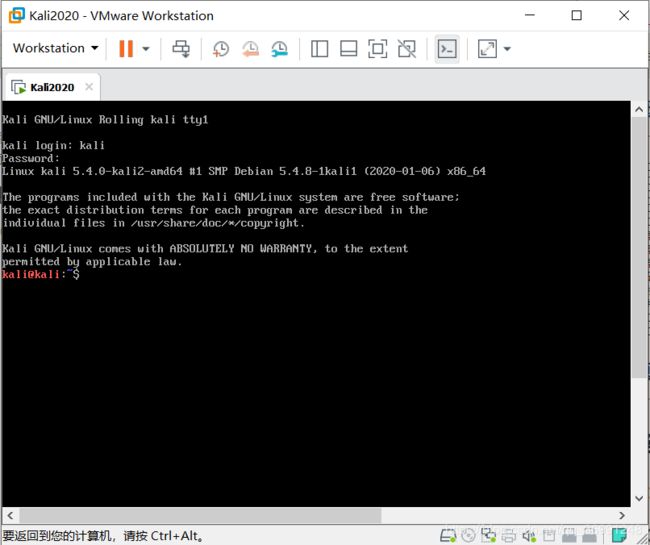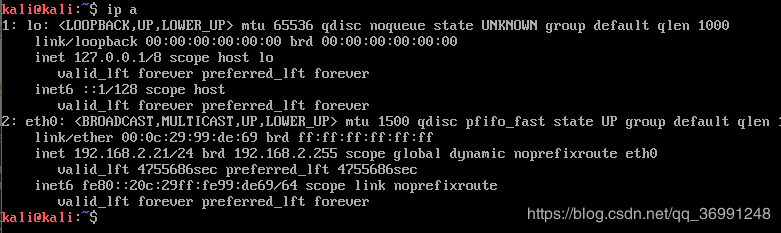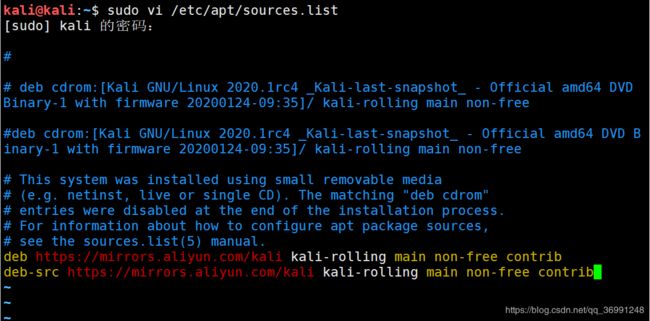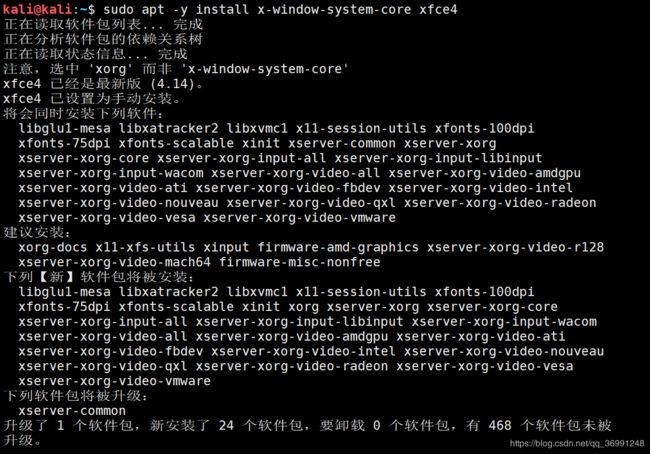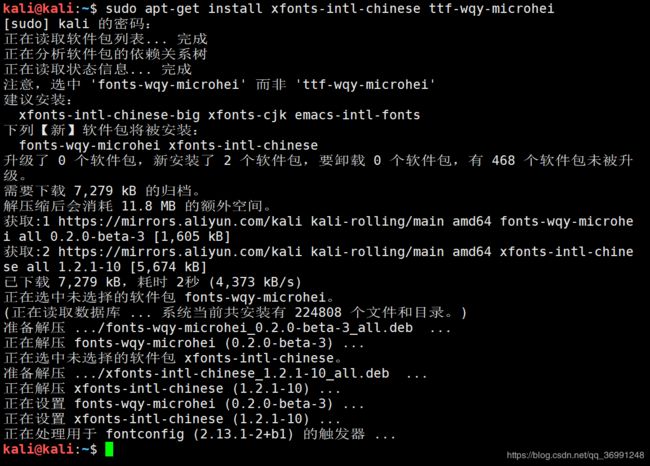- 内网穿透之EW使用、判断服务器是否出网
板栗妖怪
学习内网渗透
环境搭建使用的是下面文章的环境记一次学习--内网穿透-CSDN博客ew代理然后同样通过thinkphp漏洞写入文件,然后通过蚁剑连接然后上传ew的Linux版本,然后加权执行一层代理正向代理设置正向代理(在ubuntu上),然后kali在proxychain配置文件中连接ubuntu的192.168.244.154的代理端口反向代理在ubuntu上设置反向代理,将连接反弹到kali上的某个端口。然
- CTF——web方向学习攻略
一则孤庸
CTF网络安全CTF
1计算机基础操作系统:熟悉Linux命令,方便使用Kali。网络技术:HCNA、CCNA。编程能力:拔高项,有更好。2web应用HTTP协议:必须掌握web开发框架web安全测试3数据库数据库基本操作SQL语句数据库优化4刷题
- 【CTF】MISC常用工具集锦/使用方法简介
不会代码的小徐
misc网络安全测试工具
前言#MISC题型多变而且工具繁杂,因此自己花时间整理了一份工具列表,以便日后参考用流畅地阅读这篇博客,你可能需要:Python2.7.18+Python3.8+任何一个更高版本的Python,使用conda管理Linux虚拟机,kali即可流畅访问Google/GitHub等站点的网络通用工具#PuzzleSolver#专为misc手打造的瑞士军刀(?),整合了多种脚本(base,字频分析,pn
- 使用Kali Linux hping3实现Dos攻击
晓时谷雨
Kalilinuxlinux运维网络安全kalilinux
KaliLinux实现Dos攻击首先什么是Dos攻击? DoS是DenialofService的简称,即拒绝服务,造成DoS的攻击行为被称为DoS攻击,其目的是使计算机或网络无法提供正常的服务。最常见的DoS攻击有计算机网络宽带攻击和连通性攻击。 DoS攻击是指故意的攻击网络协议实现的缺陷或直接通过野蛮手段残忍地耗尽被攻击对象的资源,目的是让目标计算机或网络无法提供正常的服务或资源访问,使
- ubuntu/debian/kali一键更新所有软件
L0kLOkpu55Y
简单linuxdebianubuntulinux
ubuntu/debian/kali一键更新所有软件更新软件源:sudoaptupdate一键更新所有软件:sudoaptdist-upgrade更新软件源并且更新所有软件:sudoaptupdate&&sudoaptdist-upgrade
- Kali Linux 2020.1安装桌面
大学霸IT达人
KaliLinux2020.1安装桌面KaliLinux2020.1安装后,可能没有安装图形界面,进入的是终端模式。此时,用户则需要安装图形界面相关的软件包。例如,这里将安装XFCE桌面。操作步骤如下所示大学霸IT达人:(1)配置软件源。执行命令:vi/etc/apt/sources.lst添加官方软件源debhttp://http.kali.org/kalikali-rollingmainnon
- springboot集成kafka @SendTo对于转发单条消息和转发批量消息的两种情况
ddq呀
springbootkafka后端
//当转发单条消息时,可以采用如下方式@KafkaListener(groupId="a-group",topics="a-topic")@SendTo("b-topic")publicStringconsumeA(ConsumerRecordconsumerRecord){returnconsumerRecord.value();}@KafkaListener(groupId="b-group"
- kali 安装中文输入 unable to locate package错误解决办法
cuisidong1997
linux服务器ubuntu
问题出在执行sudoapt-getinstall之前更换了软件源,但是却忘了update下了,于是执行下面的命令:sudoapt-getupdate等上面命令执行完后,再执行sudoaptinstallnet-tools就可以了!
- 关键点检测笔记(3)——关键点检测的概念扫盲
战争热诚
关键点检测系列人工智能深度学习视觉检测python
关键点检测,也被称作关键点定位或关键点对齐(keypointalignment),在不同的任务中名字可能略有差异。比如,在人脸关键点定位中会被称作facemarkalignment,在人体关键点检测中称作posealignment。通常,它的输入是一张包含目标的图像,比如人脸的图像、人体的图像或手部的图像,输出是一组预先定义好关键点的位置,比如人脸的五官与脸部轮廓、人体的各个关节、手部的各个关节等
- 【每天一句,30天学好英语】
壹典心理咨询
【2023-1-19】早安春夏秋冬Wehaveworkedhardtocometothisworld,butnotfortheunbeautifulandsadweseeeveryday,wehavecriedenoughwhenwewereborn,andwe,noonecangobackalive,sodon'tspendtimelow,tobelieve,tobelonely,tolovea
- SQL 注入 漏洞测试 POP 注入 windows和Linux均可使用,已测试成功
3分云计算
火绒高级杀毒云计算及运维渗透测试安全性测试云计算kali-linuxsqlpop注入sql注入‘vbs死循环
目录前言SQL注入SQL注入的种类常见的注入点预防措施示例POP注入的基本概念KaliLinux上使用Nmap、Metasploit和其他工具进行POP3服务的漏洞测试1.初步扫描2.检查已知漏洞3.使用Metasploit4.使用Telnet手动测试5.检查远程代码执行漏洞漏洞测试防御措施反序列化漏洞的示例防止POP注入预防措施参考示例使用PowerShell进行攻击注册表操作使用计划任务DLL
- kubernetes解决nginx跨域问题
滴流乱转的小胖子
官方文档出处:https://kubernetes.github.io/ingress-nginx/user-guide/nginx-configuration/annotations/#enable-cors%20%E4%BD%9C%E8%80%85%EF%BC%9AKaliArch%20%E9%93%BE%E6%8E%A5%EF%BC%9Ahttps://www.imooc.com/artic
- Linux skill命令教程:如何发送信号或报告进程状态(附实例详解和注意事项)
我要下东西噢
linuxlinux运维服务器
Linuxskill命令介绍skill命令是用来发送信号或报告进程状态的。这个命令的默认信号是TERM。然而,这个命令已经被认为是过时和不可移植的,其命令语法定义得很差。建议使用killall,pkill,和pgrep命令代替。Linuxskill命令适用的Linux版本skill命令在大多数Linux发行版中都可以使用,包括Debian、Ubuntu、Alpine、ArchLinux、KaliL
- 网络安全:kali之MSF工具基本使用方法
诺卡先生
网络安全学习笔记网络安全linux安全服务器linux
1、进入MSF工具:nsfconsole2、查询漏洞利用工具:search漏洞编号3、打开工具:use工具id4、查看工具配置参数:showoptions5、查看工具的详细信息:info6、配置参数:set参数头目标主机set参数头目标端口(参数配置根据实际所缺参数为准)7、运行工具:run或者exploit@返回命令:back@新版kali已经自动配置Payload;不需要再次自己配置(当然也可
- NSSCTF-MISC [SWPU 2019]神奇的二维码
不叫李嘉图
ctfpython前端javascript
得到一个二维码扫一下得到得到一个类似flag的东西提交错误我们拖进kali里面看看strings看一下发现有文件这里我开始使用foremost分离分离没成功我们在使用binwalk分离成功我们看flag.jpg没有隐藏信息了看flag.doc是base64编码但是我们解码之后还有加密我们使用脚本让他循环去跑importbase64defdecode(f):n=0whileTrue:try:f=ba
- [SWPU 2019]神奇的二维码
王八七七
安全
1.直接扫码得到fakeflag——swpuctf{flag_is_not_here}2.使用kali中的binwalk命令,将图片中的隐藏内容显示出来打开encode.txt文件,得到一串base64的密文、解密后得到将flag.jpg解压出来得到,并放入winhex进行分析挨个查找发现18394压缩包中存在音频文件,使用刚刚解出来的密码显示密码错误查看flag.doc,猜测应该是base64套
- buuctf-misc-[SWPU2019]神奇的二维码1
mlws1900
buuctfmiscctfjavaservletjvmctf
下载附件,看到一个二维码利用二维码工具进行扫码,获得信息flag不在此,用winhex打开观察到多个rar文件和类似base64编码的内容看到最后看到一个mp3文件,开始文件分离(用windows系统的foremost无法分离文件)用kali的binwalk进行分离发现四个rar文件一一打开查看第一个rar文件打开一个图片和一个无法打开的f图片第二个rar文件YXNkZmdoamtsMTIzNDU
- SWPU 神奇的二维码 【MISC】
快来吹风
ctf学习系统安全安全
最近在跟着大佬们打ctf比赛,现在的比赛中web题都已经很难了(悲),不太适合我这种纯小白入手,个人打算从杂项开始入门,能获得一些ctf中的快乐。这是NSSCTF中2019年SWPU中的一个杂项题神奇的二维码题目是就是一个二维码:(不打码发不出来,审核说我图片违规/(ㄒoㄒ)/~~)首先是扫一扫,然而没什么收获放到kali中检测一下发现图片里面藏了4个rar文件分解后得到了四个压缩包txt文件和w
- BUUCTF [SWPU2019]神奇的二维码 1
玥轩_521
BUUCTFMISC安全CTF笔记网络安全BUUCTFMisc
BUUCTF:https://buuoj.cn/challenges题目描述:得到的flag请包上flag{}提交。密文:下载附件,得到一个.png图片。解题思路:1、使用QRresearch扫一下,得到“swpuctf{flag_is_not_here}”的提示。2、放到010Editor中看一下,没找到什么明显的特征。使用Kali中的binwalk工具进行检测,发现四个rar压缩包。使用bin
- BUUCTF misc 专题(47)[SWPU2019]神奇的二维码
tt_npc
网络安全安全python
下载附件,得到一张二维码图片,并用工具扫描(因为图片违规了,所以就不放了哈。工具的话,一般的二维码扫描都可以)swpuctf{flag_is_not_here},(刚开始出了点小差错对不住各位师傅)根据提示知道答案并不在这里,拖入winhex进行查看搜索出多个Rar,将文件放入kali进行binwalk分离出了多个rar,先查看txt文档中的内容YXNkZmdoamtsMTIzNDU2Nzg5MA
- vulvhub-----Hacker-KID靶机
郑居中3.0
vulnhub靶机hacker-KIDweb安全python
打靶详细教程1.网段探测2.端口服务扫描3.目录扫描4.收集信息burpsuite抓包5.dig命令6.XXE漏洞读取.bashrc文件7.SSTI漏洞8.提权1.查看python是否具备这个能力2.使用python执行exp.py脚本,如果提权成功,靶机则会开放5600端口1.网段探测┌──(root㉿kali)-[~]└─#arp-scan-lInterface:eth0,type:EN10M
- kali从入门到入狱之使用Hping3进行DDos攻击
一朝乐
ddos网络linux
在Kali中自带的工具Hping3,直接使用即可Hping3的常用命令如下:-c//发送的数据包的数量-d//发送到目标机器的每个数据包的大小。单位是字节-S=只发送SYN数据包-w//窗口大小-p//目的地端口号-S//表示发送的是SYN包,即不需要收到回复报文,一直发送--keep//保持源端口--fast//每秒10个包--faster//每秒100个包-–flood//洪水攻击模式,尽可能
- kali无线渗透之蓝牙原理与探测与侦听
想拿 0day 的脚步小子
kali无线渗透渗透无线无线渗透蓝牙蓝牙渗透
“传统蓝牙”规范在2.4GHz的ISM波段上定义了79个信道,每个信道有1MHz的带宽。设备在这些信道中以每秒1600次的频率进行跳转,换句话说,就是每微秒625次跳转。这项信道跳转技术被称为“跳频扩频”(FrequencyHoppingSpreadSpectrum,FHSS),这时的蓝牙设备中,用户最大可以达到3Mbps的通信带宽,最大约为100米的传输距离。“跳频扩频”通过在射频(RadioF
- kali无线渗透之用wps加密模式可破解wpa模式的密码12
想拿 0day 的脚步小子
kali无线渗透wps智能路由器网络无线渗透渗透网络安全安全
WPS(Wi-FiProtectedSetup,Wi-Fi保护设置)是由Wi-Fi联盟推出的全新Wi-Fi安全防护设定标准。该标准推出的主要原因是为了解决长久以来无线网络加密认证设定的步骤过于繁杂之弊病,使用者往往会因为步骤太过麻烦,以致干脆不做任何加密安全设定,因而引发许多安全上的问题。本章将介绍WPS加密模式。WPS(Wi-FiProtectedSetup)是一种简化无线网络配置的标准。它使用
- kali无线渗透强力攻击工具mdk3原理和使用
想拿 0day 的脚步小子
kali无线渗透kali渗透无线渗透无线服务器网络运维
1.BeaconFloodMode(mdk3wlanXb):BeaconFloodMode是一种攻击功能,它通过发送大量的伪造无线Beacon帧来干扰目标无线网络。Beacon帧用于在无线网络中广播网络的存在,并包含有关网络的信息,如网络名称(ESSID)、加密类型、频段等。攻击者利用这一点通过发送大量的伪造Beacon帧,使目标网络的Beacon帧过于频繁,导致网络拥塞和干扰。这可能会对网络的性
- kali无线渗透之蓝牙攻击与原理
想拿 0day 的脚步小子
kali无线渗透无线渗透渗透蓝牙蓝牙渗透
原理蓝牙网络中的“个人身份码”攻击传统的蓝牙设备,主要是指“蓝牙规范2.1版”以前的各版蓝牙设备,以及使用“安全简化配对”(SecureSimplePairing,SSP)协议的蓝牙设备。这些传统的蓝牙设备仅仅依赖于“个人身份码”(PersonalldentificationNumber,PIN)的有效性作为唯一的认证规则,只要通信双方的蓝牙设备使用了相同的“个人身份码",就认为通过认证,否则就认
- kali无线渗透之WLAN窃取和注入数据2
想拿 0day 的脚步小子
kali无线渗透系统安全网络安全windows前端服务器网络安全
WLAN帧简介WLAN(WirelessLocalAreaNetwork)帧是在无线局域网中用于数据传输的基本单位。WLAN帧的结构可以根据具体的协议标准,如IEEE802.11(Wi-Fi)而有所不同。下面是IEEE802.11标准中WLAN帧的详细介绍:1.帧控制字段(FrameControlField):帧控制字段包含16个比特,用于标识帧的类型、子类型和其他控制信息。其中包括帧的类型(管理
- Android 源码编译和刷机ROOT
鸡蛋绝缘体
手机基于Pixel2XL环境基于VMWARE:KaliLinux镜像基于Android10(Q)VMWARE拖拽缓存清除:rm-rf/root/.cache/vmware/drag_and_drop/*VMWARE记得随手打快照1先解锁#Checkversionshouldbesameifyouhaveusedsdkmanager#Checkversiontoensurethetoolsareru
- 面试经验分享 | 通关某公司面试靶场
zkzq
面试经验分享职场和发展
本文由掌控安全学院-冰封小天堂投稿0x00:探测IP首先打开时候长这个样,一开始感觉是迷惑行为,试了试/admin,/login这些发现都没有随后F12查看网络,看到几个js文件带有传参,就丢sqlmap跑了一下无果随后也反查了域名一下,发现没有域名,是阿里云的,这里突然醒悟,我第一步是信息收集。kalilinux启动,nmap启动,直接常规扫描一波,发现开启了这么多,ftp和ssh可以爆破,但因
- 成为一名月薪2万的web安全工程师需要哪些技能?
闪现码狗
现在web安全工程师比较火,岗位比较稀缺,现在除了一些大公司对学历要求严格,其余公司看中的大部分是能力。之前有个咨询的17岁的小伙子学习的就是相关方向,17岁,已经工作2年了……当初也是因为其他的要求比较高,所以才选择的web安全方向。那么成为一名web安全工程师需要哪些技能呢?下面就告诉你。01环境的搭建熟悉基本的虚拟机配置。Kalilinux,centos,Windows实验虚拟机自己搭建II
- Spring中@Value注解,需要注意的地方
无量
springbean@Valuexml
Spring 3以后,支持@Value注解的方式获取properties文件中的配置值,简化了读取配置文件的复杂操作
1、在applicationContext.xml文件(或引用文件中)中配置properties文件
<bean id="appProperty"
class="org.springframework.beans.fac
- mongoDB 分片
开窍的石头
mongodb
mongoDB的分片。要mongos查询数据时候 先查询configsvr看数据在那台shard上,configsvr上边放的是metar信息,指的是那条数据在那个片上。由此可以看出mongo在做分片的时候咱们至少要有一个configsvr,和两个以上的shard(片)信息。
第一步启动两台以上的mongo服务
&nb
- OVER(PARTITION BY)函数用法
0624chenhong
oracle
这篇写得很好,引自
http://www.cnblogs.com/lanzi/archive/2010/10/26/1861338.html
OVER(PARTITION BY)函数用法
2010年10月26日
OVER(PARTITION BY)函数介绍
开窗函数 &nb
- Android开发中,ADB server didn't ACK 解决方法
一炮送你回车库
Android开发
首先通知:凡是安装360、豌豆荚、腾讯管家的全部卸载,然后再尝试。
一直没搞明白这个问题咋出现的,但今天看到一个方法,搞定了!原来是豌豆荚占用了 5037 端口导致。
参见原文章:一个豌豆荚引发的血案——关于ADB server didn't ACK的问题
简单来讲,首先将Windows任务进程中的豌豆荚干掉,如果还是不行,再继续按下列步骤排查。
&nb
- canvas中的像素绘制问题
换个号韩国红果果
JavaScriptcanvas
pixl的绘制,1.如果绘制点正处于相邻像素交叉线,绘制x像素的线宽,则从交叉线分别向前向后绘制x/2个像素,如果x/2是整数,则刚好填满x个像素,如果是小数,则先把整数格填满,再去绘制剩下的小数部分,绘制时,是将小数部分的颜色用来除以一个像素的宽度,颜色会变淡。所以要用整数坐标来画的话(即绘制点正处于相邻像素交叉线时),线宽必须是2的整数倍。否则会出现不饱满的像素。
2.如果绘制点为一个像素的
- 编码乱码问题
灵静志远
javajvmjsp编码
1、JVM中单个字符占用的字节长度跟编码方式有关,而默认编码方式又跟平台是一一对应的或说平台决定了默认字符编码方式;2、对于单个字符:ISO-8859-1单字节编码,GBK双字节编码,UTF-8三字节编码;因此中文平台(中文平台默认字符集编码GBK)下一个中文字符占2个字节,而英文平台(英文平台默认字符集编码Cp1252(类似于ISO-8859-1))。
3、getBytes()、getByte
- java 求几个月后的日期
darkranger
calendargetinstance
Date plandate = planDate.toDate();
SimpleDateFormat df = new SimpleDateFormat("yyyy-MM-dd");
Calendar cal = Calendar.getInstance();
cal.setTime(plandate);
// 取得三个月后时间
cal.add(Calendar.M
- 数据库设计的三大范式(通俗易懂)
aijuans
数据库复习
关系数据库中的关系必须满足一定的要求。满足不同程度要求的为不同范式。数据库的设计范式是数据库设计所需要满足的规范。只有理解数据库的设计范式,才能设计出高效率、优雅的数据库,否则可能会设计出错误的数据库.
目前,主要有六种范式:第一范式、第二范式、第三范式、BC范式、第四范式和第五范式。满足最低要求的叫第一范式,简称1NF。在第一范式基础上进一步满足一些要求的为第二范式,简称2NF。其余依此类推。
- 想学工作流怎么入手
atongyeye
jbpm
工作流在工作中变得越来越重要,很多朋友想学工作流却不知如何入手。 很多朋友习惯性的这看一点,那了解一点,既不系统,也容易半途而废。好比学武功,最好的办法是有一本武功秘籍。研究明白,则犹如打通任督二脉。
系统学习工作流,很重要的一本书《JBPM工作流开发指南》。
本人苦苦学习两个月,基本上可以解决大部分流程问题。整理一下学习思路,有兴趣的朋友可以参考下。
1 首先要
- Context和SQLiteOpenHelper创建数据库
百合不是茶
androidContext创建数据库
一直以为安卓数据库的创建就是使用SQLiteOpenHelper创建,但是最近在android的一本书上看到了Context也可以创建数据库,下面我们一起分析这两种方式创建数据库的方式和区别,重点在SQLiteOpenHelper
一:SQLiteOpenHelper创建数据库:
1,SQLi
- 浅谈group by和distinct
bijian1013
oracle数据库group bydistinct
group by和distinct只了去重意义一样,但是group by应用范围更广泛些,如分组汇总或者从聚合函数里筛选数据等。
譬如:统计每id数并且只显示数大于3
select id ,count(id) from ta
- vi opertion
征客丶
macoprationvi
进入 command mode (命令行模式)
按 esc 键
再按 shift + 冒号
注:以下命令中 带 $ 【在命令行模式下进行】,不带 $ 【在非命令行模式下进行】
一、文件操作
1.1、强制退出不保存
$ q!
1.2、保存
$ w
1.3、保存并退出
$ wq
1.4、刷新或重新加载已打开的文件
$ e
二、光标移动
2.1、跳到指定行
数字
- 【Spark十四】深入Spark RDD第三部分RDD基本API
bit1129
spark
对于K/V类型的RDD,如下操作是什么含义?
val rdd = sc.parallelize(List(("A",3),("C",6),("A",1),("B",5))
rdd.reduceByKey(_+_).collect
reduceByKey在这里的操作,是把
- java类加载机制
BlueSkator
java虚拟机
java类加载机制
1.java类加载器的树状结构
引导类加载器
^
|
扩展类加载器
^
|
系统类加载器
java使用代理模式来完成类加载,java的类加载器也有类似于继承的关系,引导类是最顶层的加载器,它是所有类的根加载器,它负责加载java核心库。当一个类加载器接到装载类到虚拟机的请求时,通常会代理给父类加载器,若已经是根加载器了,就自己完成加载。
虚拟机区分一个Cla
- 动态添加文本框
BreakingBad
文本框
<script> var num=1; function AddInput() { var str=""; str+="<input
- 读《研磨设计模式》-代码笔记-单例模式
bylijinnan
java设计模式
声明: 本文只为方便我个人查阅和理解,详细的分析以及源代码请移步 原作者的博客http://chjavach.iteye.com/
public class Singleton {
}
/*
* 懒汉模式。注意,getInstance如果在多线程环境中调用,需要加上synchronized,否则存在线程不安全问题
*/
class LazySingleton
- iOS应用打包发布常见问题
chenhbc
iosiOS发布iOS上传iOS打包
这个月公司安排我一个人做iOS客户端开发,由于急着用,我先发布一个版本,由于第一次发布iOS应用,期间出了不少问题,记录于此。
1、使用Application Loader 发布时报错:Communication error.please use diagnostic mode to check connectivity.you need to have outbound acc
- 工作流复杂拓扑结构处理新思路
comsci
设计模式工作算法企业应用OO
我们走的设计路线和国外的产品不太一样,不一样在哪里呢? 国外的流程的设计思路是通过事先定义一整套规则(类似XPDL)来约束和控制流程图的复杂度(我对国外的产品了解不够多,仅仅是在有限的了解程度上面提出这样的看法),从而避免在流程引擎中处理这些复杂的图的问题,而我们却没有通过事先定义这样的复杂的规则来约束和降低用户自定义流程图的灵活性,这样一来,在引擎和流程流转控制这一个层面就会遇到很
- oracle 11g新特性Flashback data archive
daizj
oracle
1. 什么是flashback data archive
Flashback data archive是oracle 11g中引入的一个新特性。Flashback archive是一个新的数据库对象,用于存储一个或多表的历史数据。Flashback archive是一个逻辑对象,概念上类似于表空间。实际上flashback archive可以看作是存储一个或多个表的所有事务变化的逻辑空间。
- 多叉树:2-3-4树
dieslrae
树
平衡树多叉树,每个节点最多有4个子节点和3个数据项,2,3,4的含义是指一个节点可能含有的子节点的个数,效率比红黑树稍差.一般不允许出现重复关键字值.2-3-4树有以下特征:
1、有一个数据项的节点总是有2个子节点(称为2-节点)
2、有两个数据项的节点总是有3个子节点(称为3-节
- C语言学习七动态分配 malloc的使用
dcj3sjt126com
clanguagemalloc
/*
2013年3月15日15:16:24
malloc 就memory(内存) allocate(分配)的缩写
本程序没有实际含义,只是理解使用
*/
# include <stdio.h>
# include <malloc.h>
int main(void)
{
int i = 5; //分配了4个字节 静态分配
int * p
- Objective-C编码规范[译]
dcj3sjt126com
代码规范
原文链接 : The official raywenderlich.com Objective-C style guide
原文作者 : raywenderlich.com Team
译文出自 : raywenderlich.com Objective-C编码规范
译者 : Sam Lau
- 0.性能优化-目录
frank1234
性能优化
从今天开始笔者陆续发表一些性能测试相关的文章,主要是对自己前段时间学习的总结,由于水平有限,性能测试领域很深,本人理解的也比较浅,欢迎各位大咖批评指正。
主要内容包括:
一、性能测试指标
吞吐量、TPS、响应时间、负载、可扩展性、PV、思考时间
http://frank1234.iteye.com/blog/2180305
二、性能测试策略
生产环境相同 基准测试 预热等
htt
- Java父类取得子类传递的泛型参数Class类型
happyqing
java泛型父类子类Class
import java.lang.reflect.ParameterizedType;
import java.lang.reflect.Type;
import org.junit.Test;
abstract class BaseDao<T> {
public void getType() {
//Class<E> clazz =
- 跟我学SpringMVC目录汇总贴、PDF下载、源码下载
jinnianshilongnian
springMVC
----广告--------------------------------------------------------------
网站核心商详页开发
掌握Java技术,掌握并发/异步工具使用,熟悉spring、ibatis框架;
掌握数据库技术,表设计和索引优化,分库分表/读写分离;
了解缓存技术,熟练使用如Redis/Memcached等主流技术;
了解Ngin
- the HTTP rewrite module requires the PCRE library
流浪鱼
rewrite
./configure: error: the HTTP rewrite module requires the PCRE library.
模块依赖性Nginx需要依赖下面3个包
1. gzip 模块需要 zlib 库 ( 下载: http://www.zlib.net/ )
2. rewrite 模块需要 pcre 库 ( 下载: http://www.pcre.org/ )
3. s
- 第12章 Ajax(中)
onestopweb
Ajax
index.html
<!DOCTYPE html PUBLIC "-//W3C//DTD XHTML 1.0 Transitional//EN" "http://www.w3.org/TR/xhtml1/DTD/xhtml1-transitional.dtd">
<html xmlns="http://www.w3.org/
- Optimize query with Query Stripping in Web Intelligence
blueoxygen
BO
http://wiki.sdn.sap.com/wiki/display/BOBJ/Optimize+query+with+Query+Stripping+in+Web+Intelligence
and a very straightfoward video
http://www.sdn.sap.com/irj/scn/events?rid=/library/uuid/40ec3a0c-936
- Java开发者写SQL时常犯的10个错误
tomcat_oracle
javasql
1、不用PreparedStatements 有意思的是,在JDBC出现了许多年后的今天,这个错误依然出现在博客、论坛和邮件列表中,即便要记住和理解它是一件很简单的事。开发者不使用PreparedStatements的原因可能有如下几个: 他们对PreparedStatements不了解 他们认为使用PreparedStatements太慢了 他们认为写Prepar
- 世纪互联与结盟有感
阿尔萨斯
10月10日,世纪互联与(Foxcon)签约成立合资公司,有感。
全球电子制造业巨头(全球500强企业)与世纪互联共同看好IDC、云计算等业务在中国的增长空间,双方迅速果断出手,在资本层面上达成合作,此举体现了全球电子制造业巨头对世纪互联IDC业务的欣赏与信任,另一方面反映出世纪互联目前良好的运营状况与广阔的发展前景。
众所周知,精于电子产品制造(世界第一),对于世纪互联而言,能够与结盟